Salutări pentru dvs., dragi prieteni, astăzi vă voi spune cum să instalați wordpress.

La instalarea motorului nu este nimic complicat, doar urmați pașii în ordine și veți reuși!
După ce ați înregistrat numele de domeniu și ați ales hosting. trebuie să creați o bază de date.
Dacă ați creat deja o bază de date, mergeți imediat la pasul # 2.
Procesul de creare a unei baze de date pe diferite site-uri de hosting este diferit, voi încerca să explic prin exemplul meu.
Pentru a crea un du-te la găzduire și de a găsi și faceți clic pe lucruri, cum ar fi „Baze de date“ (în cazul meu este sub - Instrumente) ..
Acum creați o nouă bază de date ..
Înregistrați numele de bază, numele de utilizator și parola așa cum se arată în imagine:
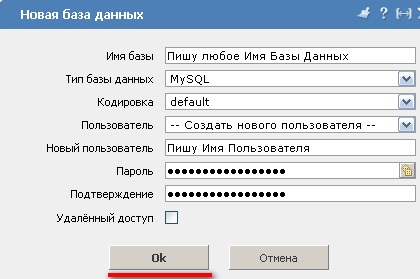
Totul, baza de date este creată.
Atenție: amintiți-vă, mai degrabă salvați în notebook următorii parametri:
Vom avea nevoie de acest lucru la pasul 7.
Ne întoarcem la site-ul oficial WordPress în limba rusă - wordpress.org.
Te-ai dus la un site care arată astfel:
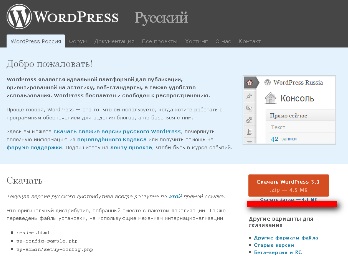
În coloana din dreapta, aproximativ în mijloc, găsim și descărcăm arhiva zip cu fișierele motorului.
Presăm. Descărcați WordPress
Am selectat un dosar de pe computer și așteptăm să se termine descărcarea.
După cum puteți vedea, în instrucțiunile implicate cea mai recentă versiune a motorului la momentul scrierii - WordPress 3.3, în timp, această versiune va fi actualizat și va fi, cel mai probabil, va descărca o versiune mai nouă.
Despachetați arhiva din computer:

Acum dosarul de care avem nevoie arata astfel:
Acum mergeți la acest dosar și găsiți un fișier numit:
Redenumiți-l la:
Asta a fost așa:
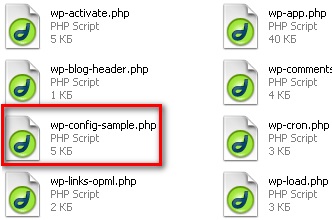
Și ar trebui să fie așa:
Edităm fișierul redenumit anterior, și anume:
Dacă este deja instalat, atunci este foarte bun, dacă nu, atunci trebuie să fie descărcat.
Pentru a nu pierde timpul în căutarea acestui program, vă spun povestea pe care vreau să o descarc pe instalator. care necesită doar câteva megabyte
Deschideți fișierul utilizând programul pe care l-am instalat la pasul 6
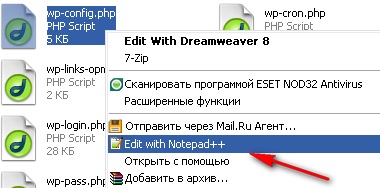
o fereastră se va deschide în fața ta, în cazul în care veți vedea un text (cod) - este necesar pentru a găsi liniile care încep cu cuvintele:
Aici trebuie să introduceți aceiași trei parametri pe care i-am sfătuit să le salvați în notepad-ul în pasul # 1.
Iată un exemplu de unde să completați liniile:

Atenție: trebuie să scrieți în citate (deci, în cazul în care pe imagine este scris - "Aici vom scrie ..).
1 - Numele bazei de date
2 - Utilizator
După aceea salvăm.
Pentru a încărca fișiere, vă sfătuiesc să folosiți programul FileZilla - descărcați și să învețe cum să-l folosească, puteți în articol - Cum de a încărca fișiere în programul de găzduire prin FileZilla? .
Așa că am ajuns la etapa finală - configurația finală.
Exemplu pentru blogul meu:
După aceasta, veți fi dus la pagina de instalare:
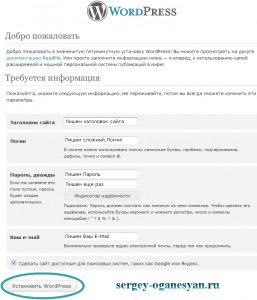
Faceți clic pe imagine (se deschide într-o fereastră nouă) și umpleți-o după cum se arată.
Important: creați o înregistrare complicată dacă este posibil și, mai ales, o parolă complicată!
După completarea tuturor câmpurilor, apăsați:
Totul, wordpress este instalat!
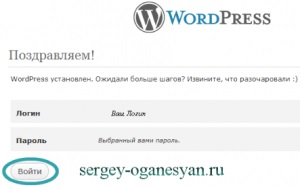
Acum puteți introduce panoul de administrare utilizând datele dvs. de conectare și parola.
Un moment! Trebuie să o instalați numai atunci când domeniul dvs. este înregistrat (activ, delegat).
Dacă numele domeniului nu are o zi, atunci cel mai probabil, instalarea va trebui să aștepte.
De exemplu, pe acest blog, am instalat motorul numai în a treia zi după cumpărarea domeniului.
Cu tine erai Sergey Oganesyan. Până data viitoare!
Bună ziua Oleg, cu instalarea desigur, voi ajuta, cât timp a trecut de la înregistrarea domeniului, cel puțin 3 zile au trecut?
un ghid de instalare WordPress la îndemână. Am notă când dezvoltam site-ul. )
Bine ai venit! Când vreau să merg la site după instalare knock-out Index / din Spune-mi vă rog, unde a fost eroarea în avans mulțumesc!
Bună, tu ești instalat la Denewr? Dacă da, descărcați cea mai recentă versiune de la birou. și reinstalați-l.
Articole similare
Trimiteți-le prietenilor: